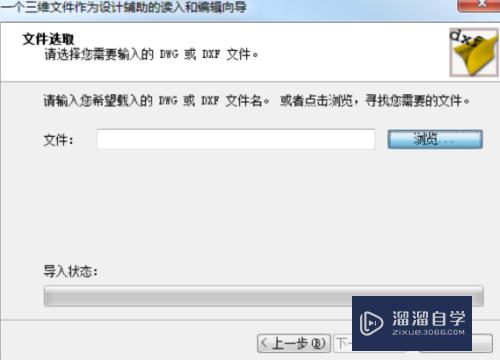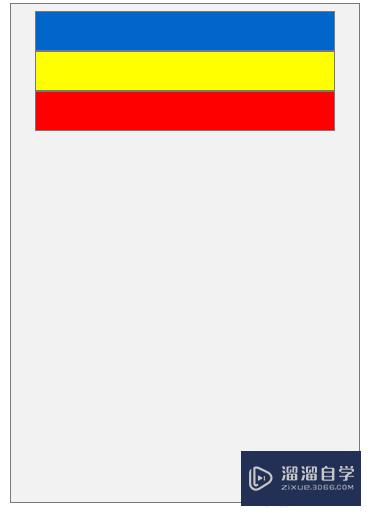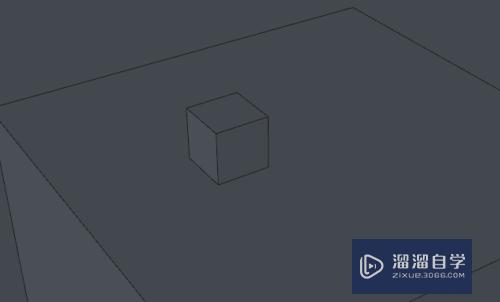CAD怎么画出3D的长方体并进行浏览(cad怎么画出3d的长方体并进行浏览画面)优质
初学CAD的朋友看到CAD编辑器专业版中。看到那么多的功能都很头大。很多朋友觉得难度最大的就是3D制图。那么我们从基础开始。一起来看看CAD怎么画出3D的长方体并进行浏览的吧!
对于“CAD”还有不懂的地方。点击这里了解更多关于“CAD”课程>>
工具/软件
硬件型号:雷神(ThundeRobot)911Zero
系统版本:Windows7
所需软件:CAD编辑器
方法/步骤
第1步
打开CAD编辑器专业夏低版。点击“何联绘图”——“三维网格”——“长方体”。
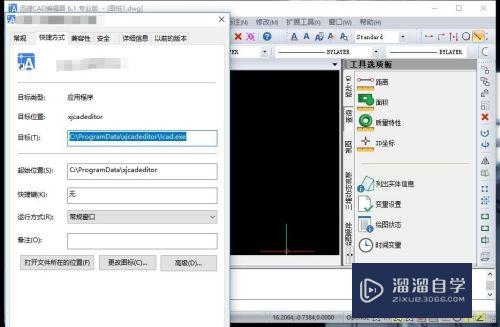
第2步
根据软件的提示。完成长方体的绘制。

第3步
:由于现在的软件视图为二维的。所以现在的长方体是长方形。我们点击“视图”——“三维动态观察”爱针伐——“自由动态观察”。
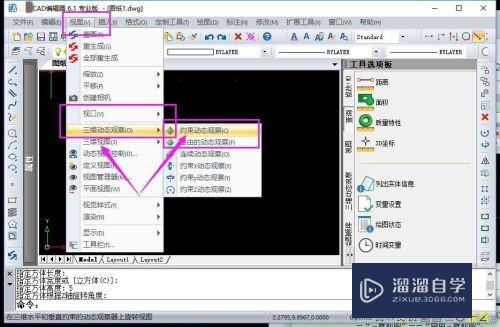
第4步
之后软件的制图为三维的。我们拉动鼠标。就可以随意的浏览三维的长方体图块了!

第5步
我们还可以选择“视图”——“渲染”——“渲染”。进行对长方体渲染。可以更好的进行浏览。

以上关于“CAD怎么画出3D的长方体并进行浏览(cad怎么画出3d的长方体并进行浏览画面)”的内容小渲今天就介绍到这里。希望这篇文章能够帮助到小伙伴们解决问题。如果觉得教程不详细的话。可以在本站搜索相关的教程学习哦!
更多精选教程文章推荐
以上是由资深渲染大师 小渲 整理编辑的,如果觉得对你有帮助,可以收藏或分享给身边的人
本文标题:CAD怎么画出3D的长方体并进行浏览(cad怎么画出3d的长方体并进行浏览画面)
本文地址:http://www.hszkedu.com/71554.html ,转载请注明来源:云渲染教程网
友情提示:本站内容均为网友发布,并不代表本站立场,如果本站的信息无意侵犯了您的版权,请联系我们及时处理,分享目的仅供大家学习与参考,不代表云渲染农场的立场!
本文地址:http://www.hszkedu.com/71554.html ,转载请注明来源:云渲染教程网
友情提示:本站内容均为网友发布,并不代表本站立场,如果本站的信息无意侵犯了您的版权,请联系我们及时处理,分享目的仅供大家学习与参考,不代表云渲染农场的立场!